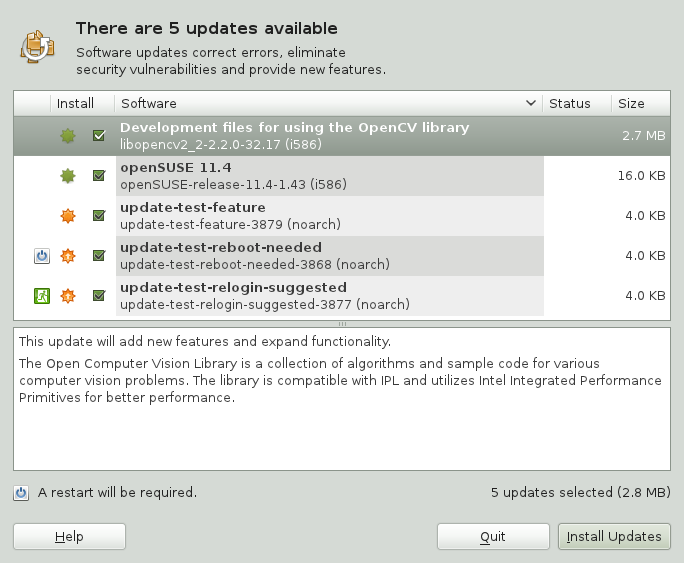Actualizaciones del sistema
openSUSE ofrece un flujo continuo de parches de seguridad de software para su producto. El applet de actualización te informa de la disponibilidad de los parches y te permite instalarlos fácilmente con unos pocos clics.
Zypper
Abre tu emulador de terminal (Terminal/Konsole) y ejecuta los comandos zypper.
En openSUSE Leap:
sudo zypper up
En openSUSE Tumbleweed:
sudo zypper dup
Zypper proporciona una funcionalidad completa de gestión de parches y actualizaciones. Es capaz de gestionar todos los cambios de arquitectura y de proveedor, los conflictos de archivos y los problemas de dependencia.
Para openSUSE Tumbleweed, zypper dup es la única forma recomendada de actualizar el sistema.
YaST
Abre YaST y pincha en el módulo Actualización en línea.
Ten en cuenta que este módulo es sólo para parches. No puedes actualizar los paquetes normales a través de él.
La ventaja de la actualización en línea de YaST es que puede elegir qué parche instalar.
Plasma
El escritorio Plasma proporciona un widget en la bandeja del sistema para comprobar e instalar actualizaciones. La interfaz de usuario es muy básica.
En el futuro, esta función será proporcionada por Descubrir.
Instalar actualizaciones de software
Recibirás una notificación cuando haya actualizaciones disponibles. Haz clic en el icono de la bandeja del sistema para ver los detalles.
En Leap, puedes elegir e instalar paquetes.
En Tumbleweed, tienes que abrir la terminal y ejecutar:
sudo zypper dup
Configurar las actualizaciones de software
Haz clic con el botón derecho del ratón en el widget de la bandeja del sistema y selecciona Configurar la actualización del software para abrir el diálogo de configuración. Aquí puedes configurar el ciclo de comprobación de actualizaciones y si se comprueban las actualizaciones usando la batería o en la red móvil.
Desactivar la comprobación de actualizaciones de Plasma
El widget de actualización de Plasma comprobará las actualizaciones en línea cada vez que se conecte. Esto puede fallar y lanzar molestas notificaciones de error. Si no quieres usarlo, ejecuta los siguientes comandos:
sudo zypper remove plasma5-pk-updates sudo zypper addlock plasma5-pk-updates
Uso del applet de actualización de GNOME
El applet de actualización reside en el área de notificación del panel. Su icono cambia dependiendo de la disponibilidad y relevancia de los parches y del estado de la actualización. Para invocar el applet manualmente, elija Equipo+Más aplicaciones+Sistema+Actualización de software'.
Visibilidad del icono: Por defecto, el icono del applet de actualización sólo es visible en el área de notificación, si hay parches disponibles.
Cuadro abierto con un globo terráqueo: La actualización está ocupada (por ejemplo, buscando actualizaciones o instalando software).
Estrella roja con un signo de exclamación: Los parches de seguridad están disponibles.
Estrella naranja con una flecha hacia arriba: Hay parches importantes disponibles.
Estrella amarilla con una flecha hacia abajo: Hay parches triviales disponibles.
Triángulo amarillo con signo de exclamación: Se ha producido un error.
Instalación de parches
- Siempre que haya nuevos parches disponibles, aparecerá un mensaje de notificación y el icono del Applet de actualización estará visible en el área de notificación. Haga clic en Instalar actualizaciones en el mensaje de notificación o haga clic en el icono para abrir la ventana de Actualización de software.
Todos los parches de seguridad e importantes están preseleccionados. Se recomienda encarecidamente instalar estos parches. Los parches triviales pueden seleccionarse manualmente marcando las respectivas casillas de verificación. Obtén información detallada sobre un parche haciendo clic en su título.
- Haga clic en Instalar actualizaciones para iniciar la instalación del parche.
- Se abre la ventana Confirmación adicional requerida que muestra un resumen de la instalación. Click Continue to proceed.
- Introduce la contraseña
rooten la pantalla de autenticación y procede a Autenticar.
La actualización en línea de YaST ofrece funciones avanzadas para personalizar la instalación del parche. Consulte Actualización en línea de YaST para obtener más información.
Configuración del applet de actualización de software
Para configurar el applet de actualización, haga clic con el botón derecho del ratón en el icono de actualización del panel y seleccione Preferencias. El diálogo de configuración le permite modificar los siguientes ajustes:
Buscar actualizaciones: Elige la frecuencia con la que se realiza la comprobación de actualizaciones: Cada hora, Diariamente, Semanalmente o Nunca.
Instalar automáticamente: Configura si los parches se instalan automáticamente o no (por defecto). La instalación automática puede elegirse para los parches de seguridad solamente o para todos los parches.
Comprobar actualizaciones importantes: Elige la frecuencia con la que se realiza una comprobación de actualizaciones importantes: Diariamente, Semanalmente o Nunca.
Buscar actualizaciones cuando se utiliza la banda ancha móvil: Esta opción de configuración sólo está disponible en ordenadores móviles. Está desactivada por defecto.
Se pueden configurar más opciones usando gconf-editor: apps + gnome-packagekit.